
Surface Pen de la Microsoft, inclus pe majoritatea mașinilor sale Surface de la prima parte, este una dintre opțiunile mai frumoase în ceea ce privește stilourile cu ecran tactil moderne. Ultima versiune a stiloului, introdusă împreună cu Surface Pro 3 și modelele ulterioare, include câteva opțiuni de personalizare care nu erau prezente înainte. Iată cum le accesați.
Mai întâi: Instalați aplicația Surface
Dacă, dintr-un anumit motiv, Surface nu are aplicația de control Surface, va trebui să o instalați acum. Deschideți meniul Start, apoi atingeți „Magazin” pentru a accesa magazinul de aplicații Windows 10. (Dacă nu se află pe pagina principală de pornire, tastați „magazin” pentru a căuta în meniu.)
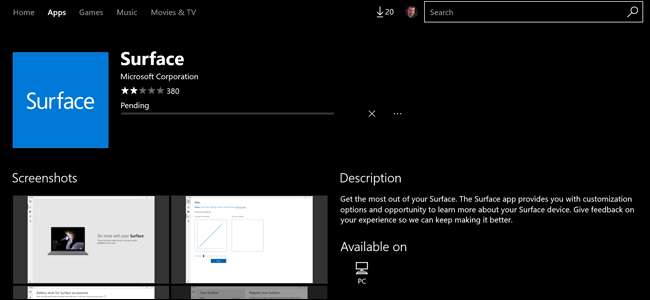
Atingeți butonul Căutare și tastați „Surface”, apoi apăsați Enter. ” Derulați în jos până când vedeți pictograma aplicației Surface - este un pătrat albastru - și faceți clic pe ea. Atingeți butonul „Instalare”, apoi treceți la pasul următor.
Reglați sensibilitatea la presiune
Deschideți aplicația Surface și atingeți pictograma stilou din coloana din stânga. Aici puteți regla sensibilitatea la presiune a vârfului stiloului. „Presiunea” este un nume greșit - este digital, la urma urmei - și ceea ce se întâmplă cu adevărat este o ajustare a modului în care Surface interpretează o apăsare mai dură sau mai moale asupra mecanismului vârfului.
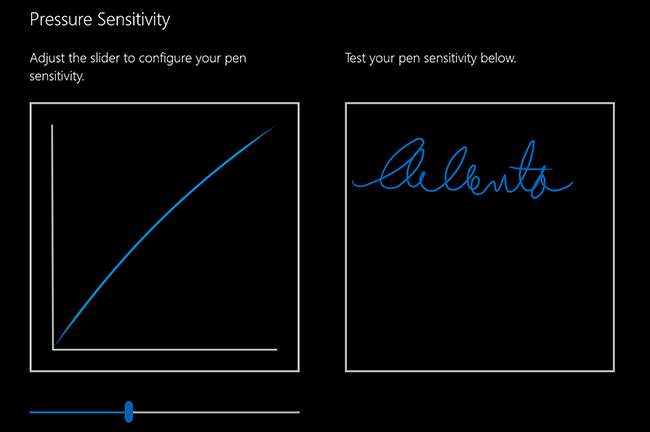
Surface Pen încearcă să imite modul în care funcționează un stilou real: apăsați mai jos și veți obține o cursă mai groasă și mai largă, apăsați mai moale și veți obține o linie fină. Reglarea liniară a acestei setări modifică sensibilitatea - utilizați zona de testare din dreapta pentru a vedea un exemplu imediat.
La cele mai dificile și mai ușoare setări, totuși ar trebui să puteți vedea tot ceea ce scrieți. După ce ați terminat, închideți aplicația Surface.
Modificați alte setări
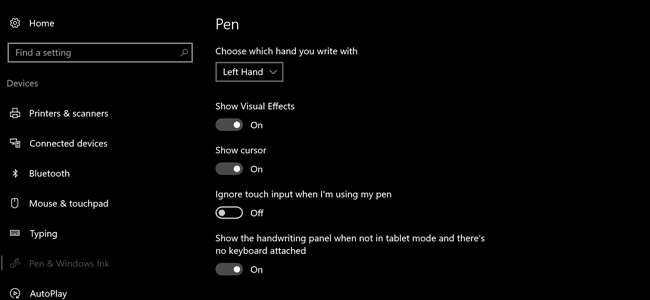
Deschideți meniul principal Setări prin butonul Start sau glisând din partea dreaptă a ecranului și făcând clic pe „Toate setările”. Atingeți „Dispozitive”, apoi „Pen și cerneală Windows”. Pe această pagină, puteți regla diverse setări legate de Surface Pen și orice alt stilou, inclusiv:
- Alege cu ce mână scrii : această opțiune nu este de fapt atât de importantă, dar poate ajuta cu lucruri precum sistemul de atingere Windows de respingere a palmei.
- Afișați efecte vizuale : mici animații vizuale. Practic opțional.
- Afișează cursorul : un mic cursor precis pentru stilou. Acest lucru poate fi util deoarece Surface Pen poate fi detectat cu câțiva mililitri deasupra ecranului real; este activat în mod implicit.
- Ignorați intrarea tactilă atunci când folosesc stiloul meu : foarte la îndemână dacă apăsați puternic în timp ce scrieți, cu multă mână pe ecran.
- Afișați panoul de scriere de mână atunci când nu vă aflați în modul tabletă și nu există tastatură atașată : dezactivați această opțiune dacă preferați să utilizați tastatura virtuală în loc de scriere de mână, chiar și fără tastatură convențională atașată.
- Windows Ink Workspace - Afișați sugestiile de aplicații recomandate : aceasta este o opțiune specială pentru Windows Ink Workspace, pe care o puteți aflați mai multe despre acest articol .
Veți vedea, de asemenea, aici o setare numită Comenzi rapide stilou, care necesită un pic mai mult de aprofundare.
Creați comenzi rapide pentru stilou
Aceasta este o caracteristică foarte îngrijită, care vă permite să lansați până la trei aplicații folosind doar butonul „radieră” de pe pixul Surface. Puteți lansa o aplicație separată pentru o singură atingere, o atingere rapidă de două ori sau o apăsare lungă. Windows Ink Workspace și OneNote primesc aici propriile lor elemente de meniu, dar puteți lega acțiunea de orice fișier sau program:
Lansați o aplicație clasică : acesta este un program Windows convențional, aproape întotdeauna găsit în folderele C: \ Program Files sau C: \ Program files (x86). Căutați un singur fișier .exe; dacă nu sunteți sigur ce este, găsiți programul în meniul Start, faceți clic dreapta pe el și selectați Mai multe> Deschideți locația fișierului pentru a găsi fișierul programului.
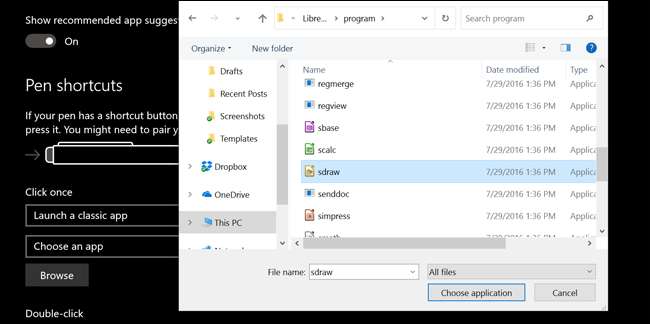
Lansați o aplicație universală : acestea sunt aplicațiile „noi” găsite în magazinul Windows, de obicei activate la atingere. Toate aplicațiile universale vor apărea direct în această listă.
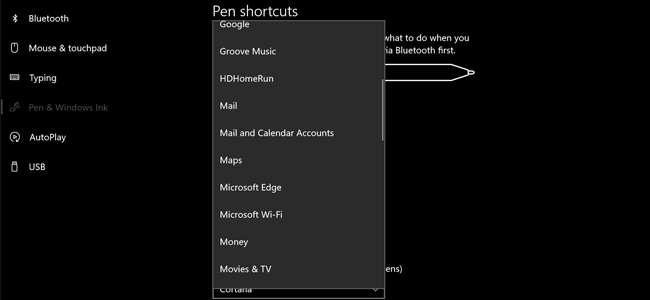
Încercați alte sfaturi pentru stilou
Dacă ați cumpărat un Surface Pen separat de tabletă, acesta a venit cu o selecție de sfaturi suplimentare. De asemenea, puteți obține sfaturi suplimentare într-un kit vândut separat la majoritatea comercianților cu amănuntul de electronice pentru un preț destul de scump de 20 USD . Kitul include diferite sfaturi cu diferite suprafețe de „senzație” care corespund aproximativ cu creioane reale: 2H (alunecos), H (mediu-alunecos), HB (standard) și B (aspru).

Pentru a schimba sfaturile, pur și simplu apucați vârful în Surface Pen cu unghia și trageți în sus. Introduceți noul arborelui vârfului mai întâi și împingeți-l în jos până când se fixează în poziție. Asta e.







